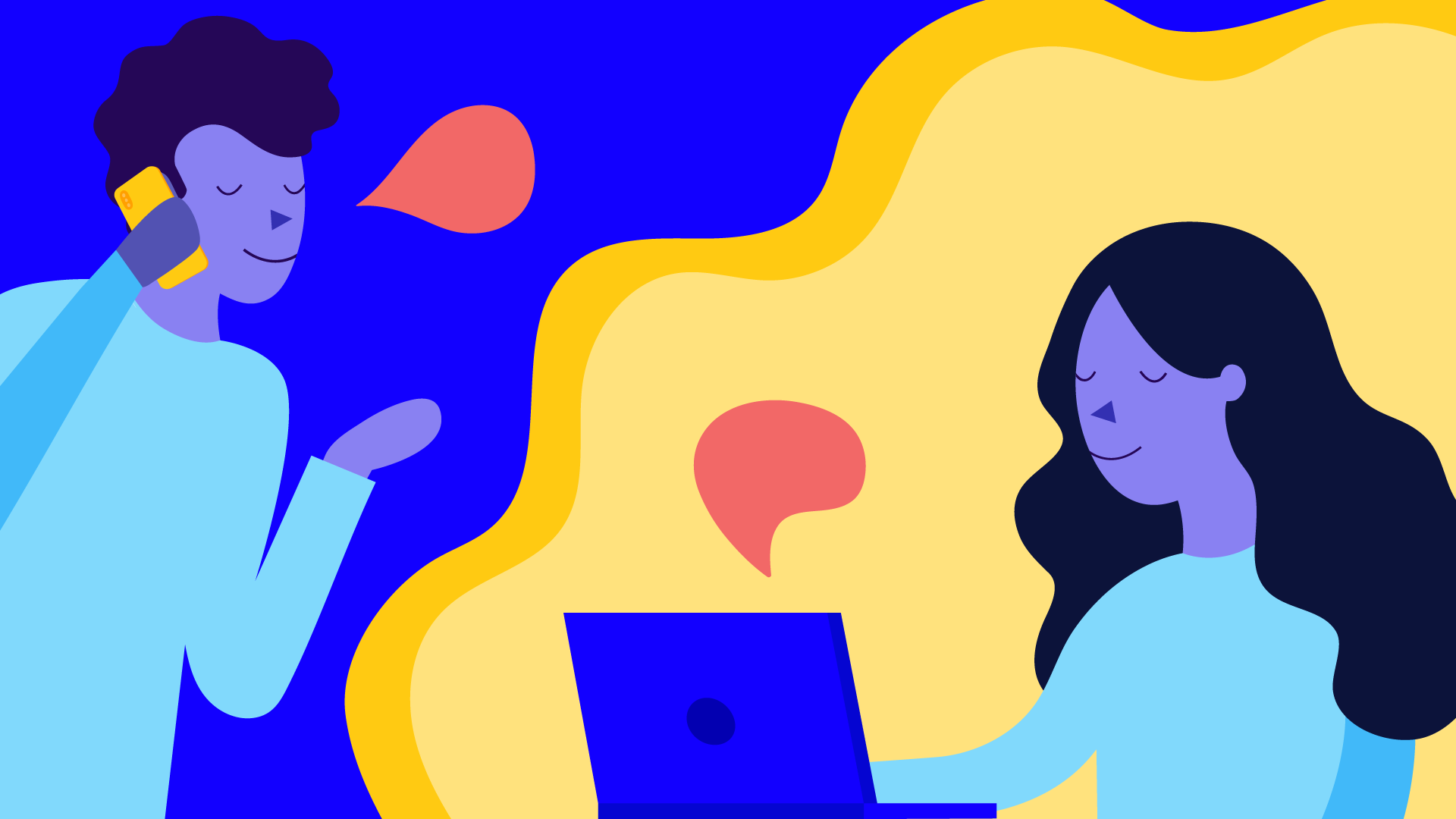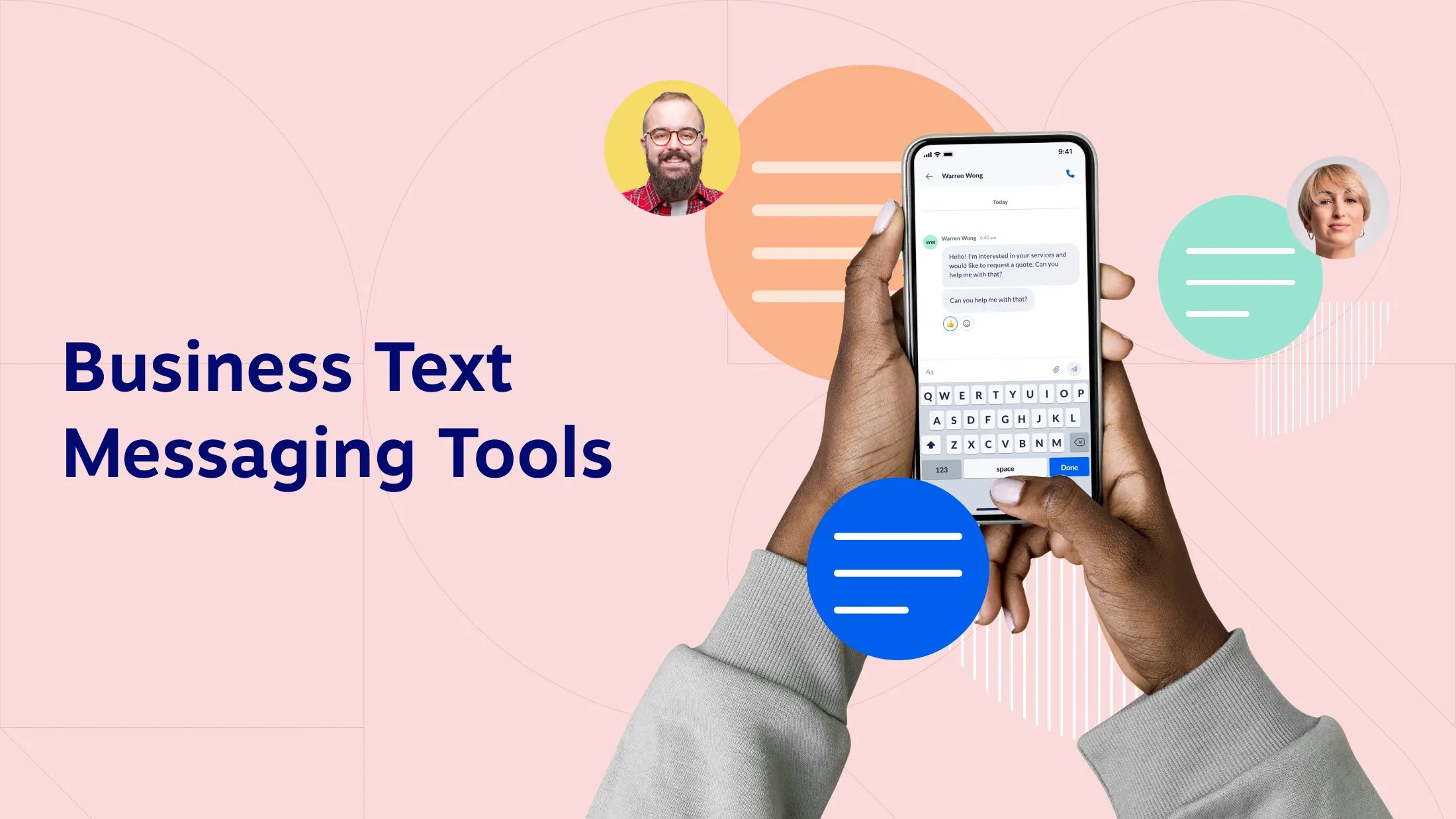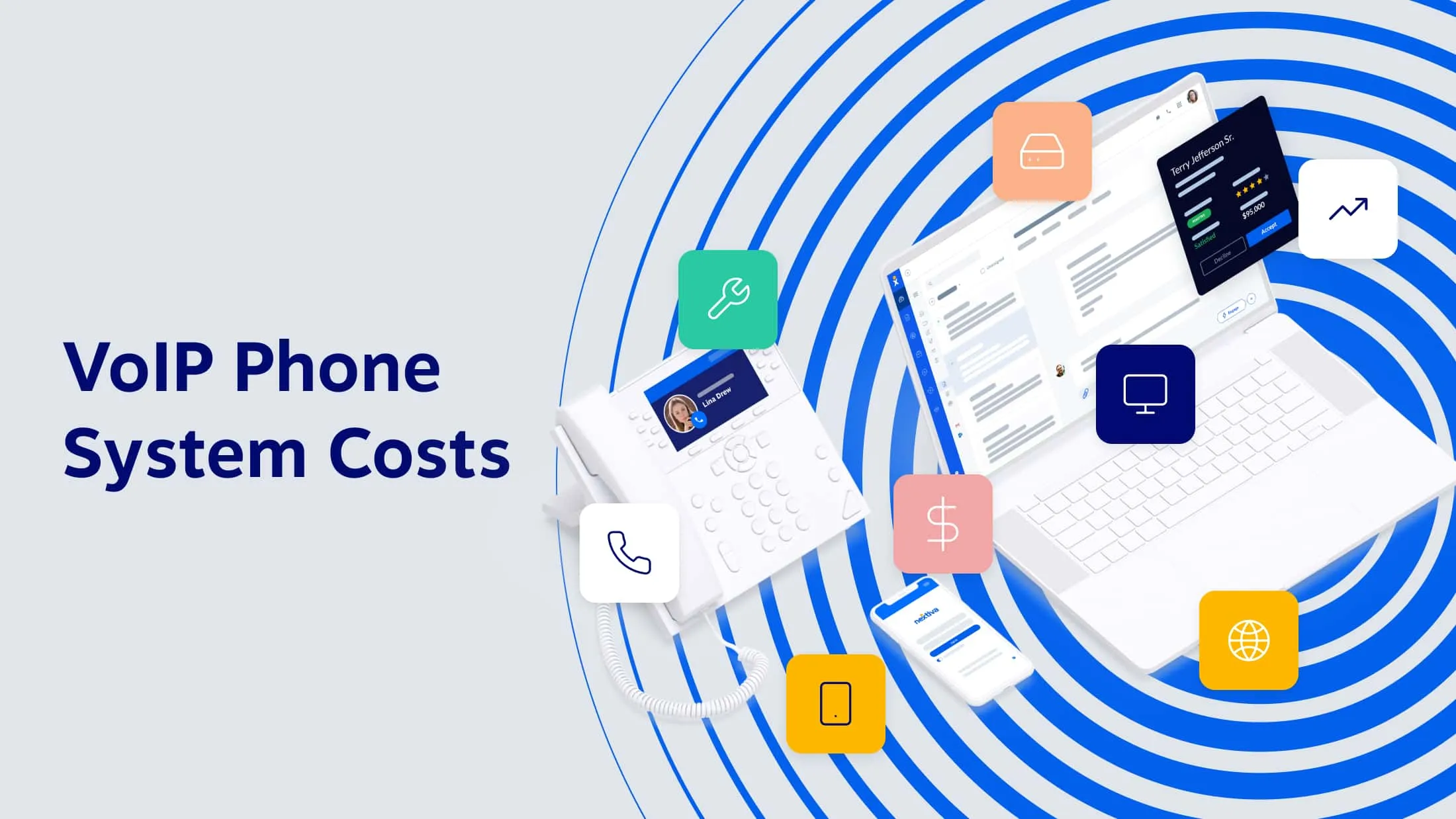Cómo realizar y recibir llamadas telefónicas desde su computadora
Publicado: 2023-11-24Si bien puede parecer conveniente usar su teléfono celular, a veces desea una manera fácil de usar su computadora de escritorio o portátil para llamadas telefónicas.
Usar su computadora para realizar llamadas es mucho más fácil ahora que nunca. En esta guía, cubriremos seis herramientas y métodos diferentes que le permitirán responder llamadas entrantes, enviar mensajes de texto e incluso realizar llamadas gratuitas a otras personas.
Esto es lo que necesita: una conexión a Internet, un micrófono y parlantes (o unos auriculares Bluetooth). Con ellos, estará listo para comenzar a realizar llamadas de audio desde su computadora.
Cómo funcionan las llamadas desde su computadora
Primero vale la pena señalar el enfoque de cómo funcionan las llamadas desde su computadora.
Todas las llamadas telefónicas deben provenir de un proveedor de servicios, como un servicio telefónico basado en Internet o un proveedor de telefonía móvil.
Probablemente su proveedor de telefonía celular tenga un número de teléfono que puede usar. Esto es importante. Sin un número de teléfono, solo puedes realizar llamadas de audio a otros usuarios en una plataforma de reuniones como Zoom.
Pero con un número de teléfono asignado, puedes llamar a cualquier persona, incluidos teléfonos fijos, números gratuitos o llamadas internacionales.
En un nivel alto, aquí se explica cómo llamar y enviar mensajes de texto desde su computadora:
- Usuarios de Mac y iPhone: iMessage, después de sincronizar su computadora macOS con iCloud
- Usuarios de Windows y Android: configure Microsoft Phone Link para integrarlo con su teléfono Android.
- Todos: utilice un servicio telefónico en línea que incluya una aplicación de llamadas gratuita.
El panorama general aquí es que está autenticando su computadora para interactuar con su dispositivo móvil a través de Wi-Fi de forma segura. Analizaremos estas opciones a continuación.
Llamadas y mensajes de texto gratuitos con iMessage en macOS
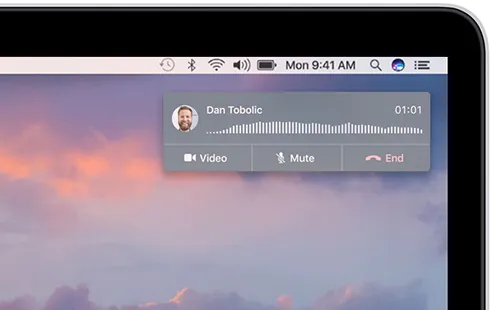
iMessage es una popular aplicación de mensajería proporcionada por Apple para dispositivos macOS e iOS. Además de enviar mensajes de texto y fotografías, también sirve para realizar llamadas desde el ordenador mediante FaceTime.
Asegúrese de que su iPhone y Mac tengan Wi-Fi activado y estén conectados a la misma red.
Hacer llamadas desde tu computadora
- Paso 1. Inicie sesión en iCloud desde su dispositivo Mac usando la misma ID de Apple en su iPhone.
- Paso 2. En su teléfono, vaya a Configuración > Teléfono > Llamadas en otros dispositivos, luego active Permitir llamadas en otros dispositivos.
- Paso 3. Abre la aplicación FaceTime en tu Mac.
- Paso 4. Finalmente, marca el botón de llamada al lado de los contactos conocidos. Para llamar a otras personas que no están en su lista de contactos, debe iniciar la llamada telefónica desde su iPhone o agregarlas a su lista de contactos antes de llamar.
| Ventajas | Contras |
|---|---|
| – Se incluye con los productos Apple y está integrado en el ecosistema Apple iOS. – No hay cargos adicionales por usar – Es intuitivo compartir mensajes, fotos y vídeos. | – No es una opción adecuada para empresas porque está destinada a uso personal. – Las llamadas desde tu computadora, en última instancia, provienen de tu número de teléfono celular. – Las funciones avanzadas no están disponibles para los destinatarios de Android. |
Llamadas y mensajes de texto gratuitos en Windows 10 y 11
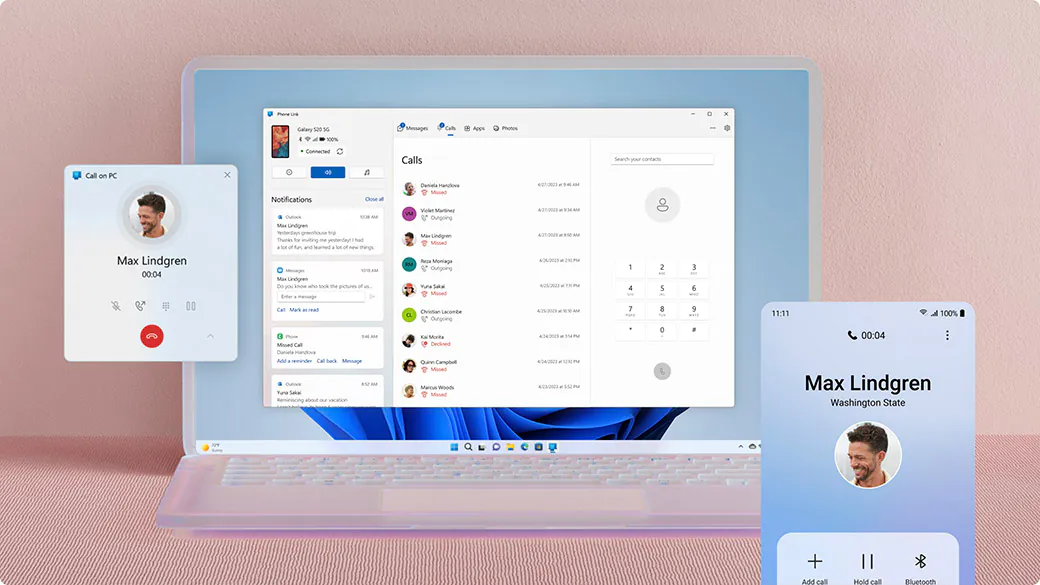
Usar su computadora con Windows para llamadas telefónicas y mensajes de texto es un poco diferente que con macOS. Microsoft Phone Link sincroniza sus notificaciones, llamadas telefónicas y mensajes de texto en su computadora. Funciona de manera similar en teléfonos móviles Android y iPhone.
Alternativamente, siga leyendo para conocer formas universales de realizar llamadas telefónicas desde su PC.
Realizar llamadas desde tu PC
- Paso 1. Desde la barra de búsqueda, escribe Phone Link y abre la aplicación Phone Link.
- Paso 2. Inicie sesión en su cuenta de Microsoft. Utilizarás esta misma cuenta en tu teléfono.
- Paso 3. Descargue la aplicación complementaria en su teléfono inteligente e inicie sesión en su cuenta de Microsoft. Se te pedirá que escanees un código QR.
- Paso 4. En tu PC, haz clic en el botón Emparejar con código QR. Escanea el código QR con tu teléfono móvil. Luego, debe otorgarle permiso total para interactuar con su sistema telefónico y sus notificaciones.
| Ventajas | Contras |
|---|---|
| – Admite dispositivos Apple iPhone y Android. – Permitir a los usuarios intercambiar mensajes de texto SMS, fotos, emojis, GIF y contenido multimedia. – Acceda a la lista de contactos de su teléfono cuando busque nombres o números de teléfono. – Ver, descartar, fijar o borrar todas las notificaciones móviles de su computadora. | – Phone Link está disponible exclusivamente para Windows 10 y Windows 11. – Algunos usuarios pueden encontrar la configuración técnica desafiante. – Otorgar permisos puede parecer intrusivo, incluso solo para la funcionalidad de llamadas telefónicas. |
Enviar y recibir mensajes de texto de Android en un navegador web (método sencillo)
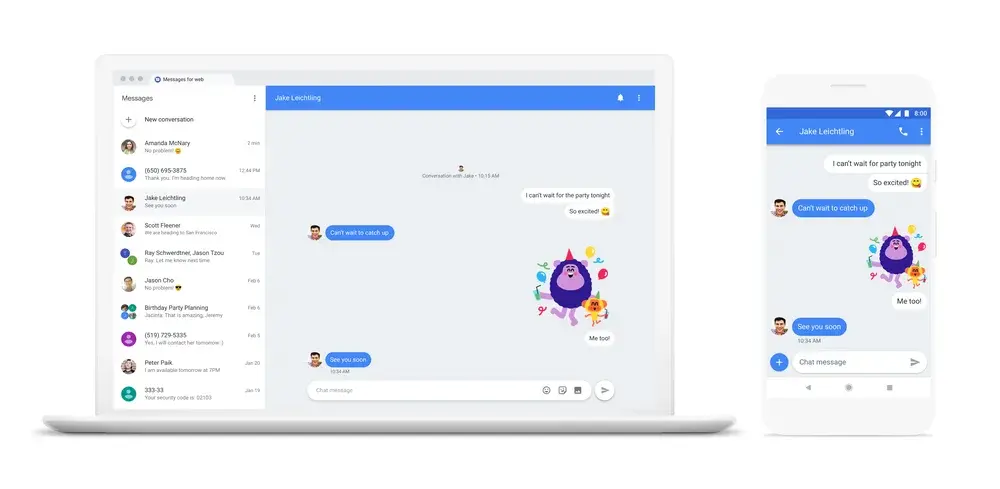
A veces no necesitas una aplicación de llamadas completa; solo quieres enviar un mensaje de texto.
Google Messages para la Web es una excelente opción si desea una forma más sencilla de enviar y recibir mensajes de texto desde Android en su navegador web. Y funciona en cualquier computadora (Mac, Windows y Linux).
Visita message.google.com/web en tu computadora, luego abre la aplicación Mensajes en tu teléfono Android. Toque su perfil y haga clic en Emparejamiento de dispositivos; escanea el código QR y listo.
Si bien esto no admite llamadas telefónicas, puede leer y enviar mensajes de texto SMS.
Servicios VoIP en línea dedicados
El método más popular para realizar llamadas de voz desde su computadora es utilizar un proveedor de Voz sobre Protocolo de Internet ( VoIP ) como Nextiva. De esta manera, puede contestar llamadas entrantes desde un número de teléfono asignado, marcar a cualquier persona que desee y desviar llamadas a otro usuario o número de teléfono.

Y con un número de teléfono virtual independiente, tu número de teléfono móvil permanece privado.
Nextiva
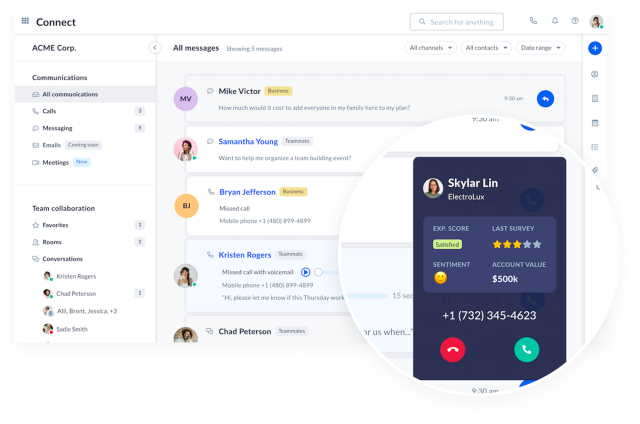
Cuando necesite una solución de comunicaciones para llamadas telefónicas profesionales desde una computadora, no busque más que Nextiva. Ofrece funciones sorprendentes que lo distinguen de otros proveedores de telefonía empresarial.
Siga los pasos a continuación para usar Nextiva.
- Paso 1. Regístrese para obtener un plan telefónico comercial desde $18 al mes.
- Paso 2. Elige tu número de teléfono. También obtiene un número gratuito de cortesía con su cuenta.
- Paso 3. Descargue NextivaONE en su Mac, PC con Windows o dispositivo móvil e inicie sesión con su nombre de usuario y contraseña.
- Paso 4. Estás listo para aceptar llamadas entrantes, realizar llamadas salientes o intercambiar mensajes de texto con quien quieras. La aplicación de tu teléfono incluso funciona muy bien mientras viajas con llamadas por Wi-Fi.
| Ventajas | Contras |
|---|---|
| – Las comunicaciones unificadas brindan funciones de voz, video, texto y colaboración en equipo en una sola plataforma. – Tiempo de actividad y calidad de llamadas excepcionales desde una red de llamadas de nivel empresarial en toda Norteamérica. – Flexible para adaptarse a las necesidades cambiantes de su negocio con soporte para centros de llamadas, empleados remotos y una amplia gama de teléfonos VoIP . | – No es gratis. Nextiva ofrece el mejor servicio telefónico a cientos de miles de empresas que cuentan con él para miles de millones de llamadas telefónicas cada año. – Lo mejor para empresas, no para uso residencial. Sus características principales incluyen flujos de llamadas , transcripción de mensajes de voz, grabación de llamadas y conferencias telefónicas. |
Nextiva no es el único proveedor de VoIP de la ciudad, por lo que aquí hay un par de otras formas gratuitas de realizar llamadas desde su computadora.
voz de Google
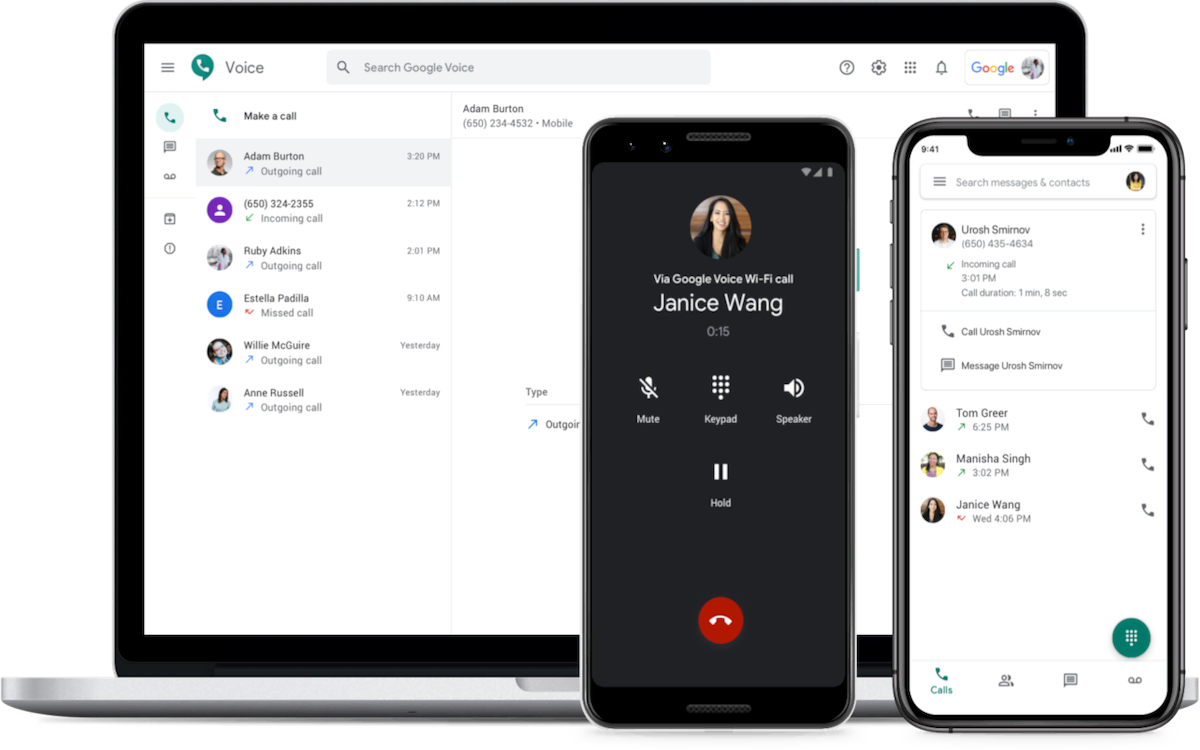
Google Voice es una solución gratuita que puede utilizar para realizar llamadas telefónicas y enviar mensajes de texto en su teléfono inteligente y PC. Para realizar una llamada a través de esta plataforma, necesitarás un número de Google Voice, que sólo podrás obtener con tu cuenta de Google.
Para utilizar Google Voice, deberá utilizar su cuenta de Google existente. También deberás verificarte usando un número de teléfono celular separado; lo verificamos.
- Paso 1 . Visita voice.google.com e inicia sesión.
- Paso 2. Haga clic en el botón para uso personal y haga clic en continuar en la siguiente pantalla.
- Paso 3. Proporcione una ciudad o código de área para buscar números VoIP disponibles.
- Paso 4. Seleccione el número de teléfono deseado.
- Paso 5. Verifica tu número vinculándolo a tu teléfono celular. Google enviará un código de verificación de seis dígitos. Google no permite otros números de VoIP o Google Voice aquí.
- Paso 6. Comience a hacer llamadas desde el teclado de marcación en línea o descargando la aplicación Google Voice en su teléfono. Luego, puede abrir la aplicación de su teléfono para realizar o contestar llamadas telefónicas.
| Ventajas | Contras |
|---|---|
| – El desvío de llamadas es sencillo y la calidad de las llamadas telefónicas es decente. – La mensajería de texto ( SMS ) está incluida con tu línea de Google Voice. – La grabación de llamadas está disponible presionando 4 en el teclado de marcación. – La transcripción del correo de voz es buena pero a veces inexacta. | – Las llamadas internacionales en Google Voice no son gratuitas. Se aplican cargos por llamadas internacionales. – La configuración de la cuenta puede resultar complicada para quienes no tienen un número de teléfono actual. -Las funciones telefónicas avanzadas, como los flujos de llamadas, no están disponibles. |
Skype
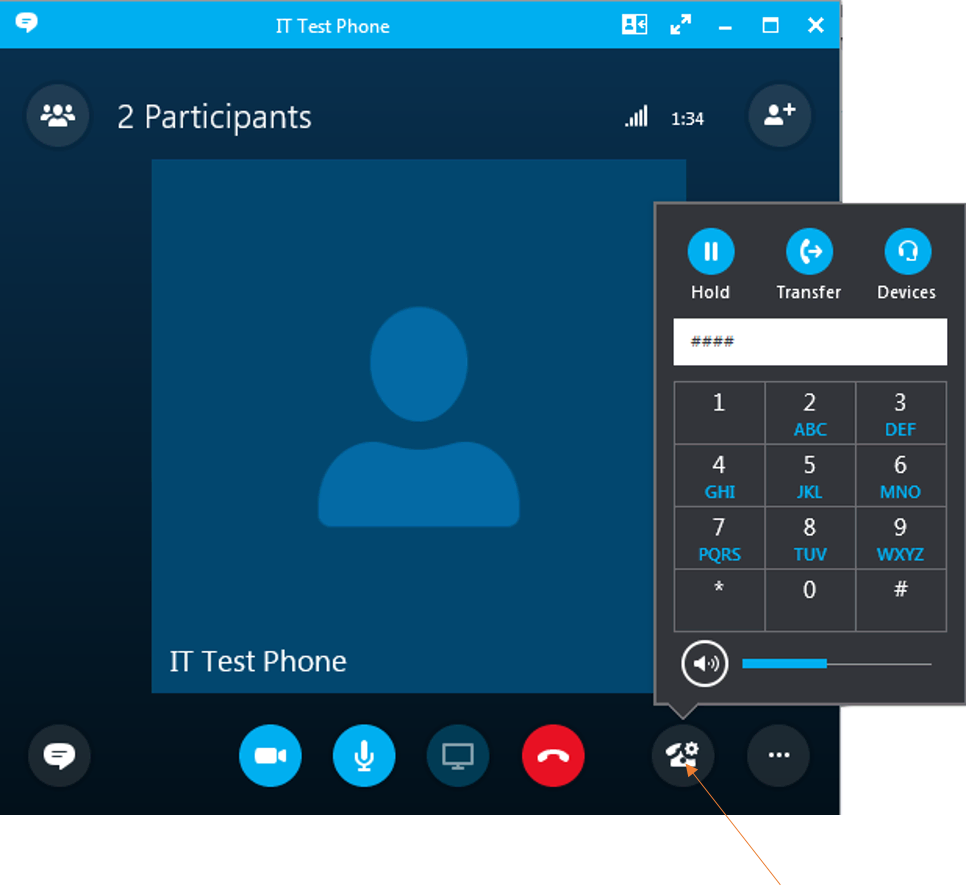
Skype es un servicio VoIP global fundado en 2003 y estuvo entre los primeros en aparecer en el mercado para llamadas basadas en Internet. Reconocido por realizar llamadas grupales, videollamadas y compartir archivos, con una buena conexión a Internet y una aplicación descargable, puedes comenzar a realizar llamadas de voz en Skype.
En 2011, Microsoft adquirió Skype y cambió el producto de un servicio de igual a igual a un modelo centralizado a través de los servidores de Microsoft. Y ahora, gran parte de la tecnología de Skype está integrada en Microsoft Teams .
Aquí hay una guía sencilla paso a paso para realizar llamadas desde una computadora usando Skype:
- Paso 1. Descargue e instale Skype en su computadora o teléfono inteligente.
- Paso 2. Inicie sesión en su cuenta de Microsoft (Live, Outlook, Hotmail, etc.).
- Paso 3. Otorga a la aplicación Skype los permisos necesarios para tu micrófono y cámara.
- Paso 4. Busque contactos conocidos en el servicio de Skype. Puede comenzar a intercambiar mensajes y, para iniciar una llamada, haga clic en el ícono del teléfono (o cámara de video) en la esquina superior derecha.
| Ventajas | Contras |
|---|---|
| – Fue pionero en llamadas telefónicas gratuitas y videoconferencias en Internet. – Alcance global con calidad de llamadas de voz HD para millones de usuarios – Admite números de teléfono PSTN , pero cuesta 52 dólares al año | – Reseñas mixtas con respecto a sus funciones de comunicación sin voz, como emoji – Se utiliza principalmente para llamadas y conferencias de Skype a Skype – No admite llamadas de emergencia |
Tienes opciones para llamadas telefónicas por Internet
Usar tu computadora para llamar a otras personas ya no es una tarea imposible. Puede usar su teléfono móvil con su computadora u optar por una línea telefónica separada usando solo su conexión a Internet.
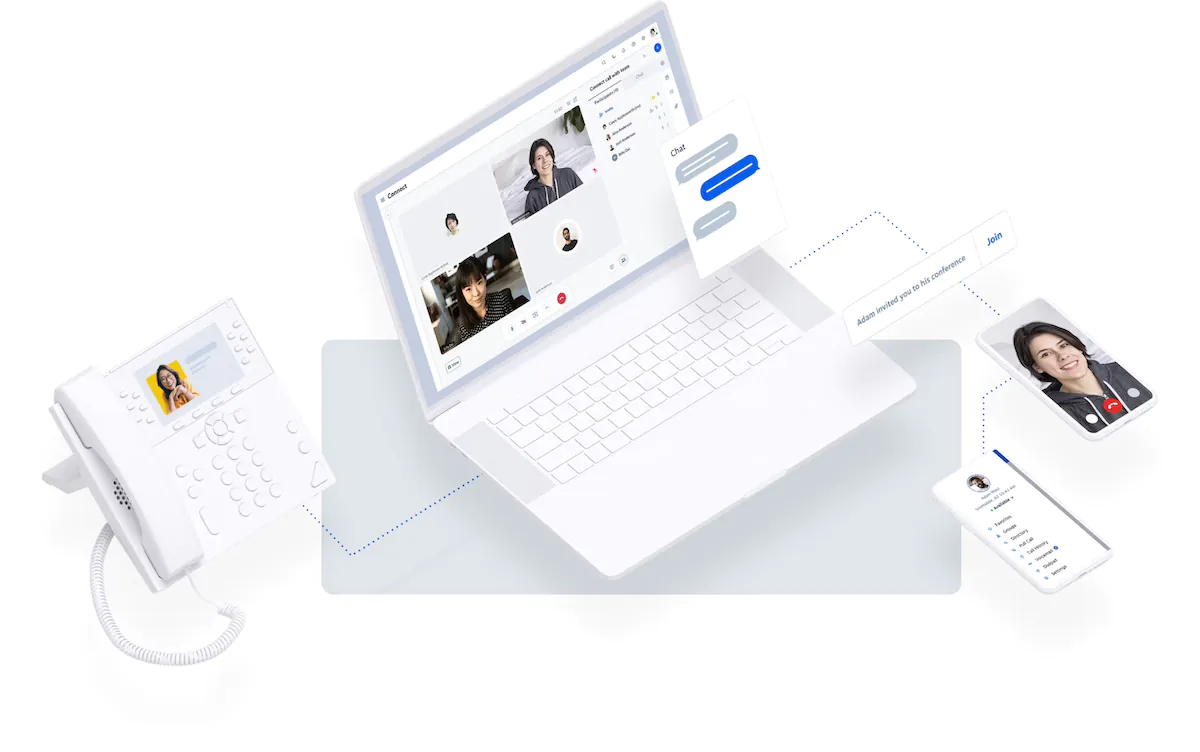
Los servicios telefónicos gratuitos son excelentes para uso personal, pero para las empresas, valorarás las funciones de comunicación que solo un proveedor de telefonía en la nube puede ofrecer.
¿Listo para hacer más que unas pocas llamadas telefónicas desde su computadora? Obtenga una cotización personalizada sin complicaciones de Nextiva y vea lo fáciles que pueden ser las llamadas basadas en la nube.